윈도우10 휴지통 자동 비우기 설정 방법
윈도우에서 별다른 작업 없이 삭제한 파일은 기본적으로 휴지통으로 이동하게 되는데 휴지통에 이동한 파일은 상황에 따라 다시 복원할 수 있기 때문에 실수로 파일을 삭제했을 때를 생각하면 상당히 유용하다고 볼 수 있다.
하지만 삭제한 하여 휴지통에 이동한 파일은 휴지통을 비우지 않으면 계속 쌓이게 되는데 휴지통을 비우는 것이 귀찮다면 일정 기간 후 자동으로 비워질 수 있도록 설정해두면 도움이 될 것이다.
휴지통 자동 비우기 설정
1. 저장소 설정 실행.
휴지통 자동 비우기 기능은 저장소 설정에서 할 수 있다.
시작의 검색에서 '저장소'를 검색하여 '저장소 설정'을 실행하도록 하자.
('설정 - 시스템 - 저장소' 순으로 실행해도 된다.)
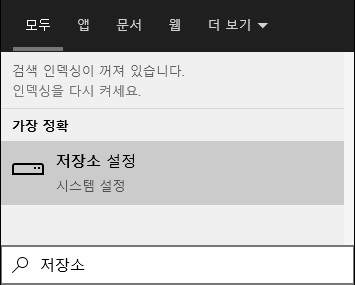
2. 저장소 센스 구성.
저장소 창이 나타나면 '저장소 센스 구성 또는 지금 실행'을 클릭하도록 하자.
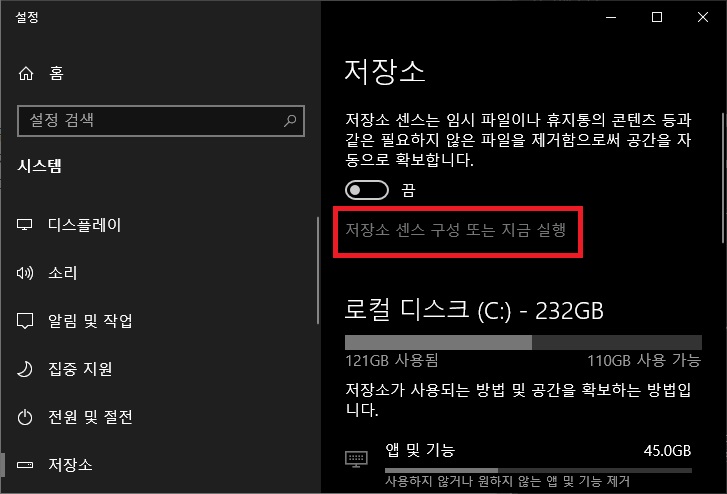
3. 휴지통 자동 비우기 설정.
저장소 센스 화면이 나타나면 가장 상단에 있는 저장 공간 센스 기능을 활성화 하도록 하자.
그다음 하단에 임시 파일 부분에 '내 앱에서 사용하지 않는 임시 파일 삭제'를 체크 하고 '다음 기간 이상 휴지통에 있는 파일 삭제'의 설정을 하면 된다.
(설정 가능한 기간은 암 함, 1일, 14일, 30일, 60일 이다.)
참고로 휴지통 자동 비우기의 설정을 위해 임시 파일 삭제 기능을 체크했다면 다운로드 폴더도 자동 삭제의 영향을 받게 되기 때문에 다운로드 폴더는 자동 삭제가 되지 않게 하고 싶다면 기간을 안 함으로 변경해야 한다.
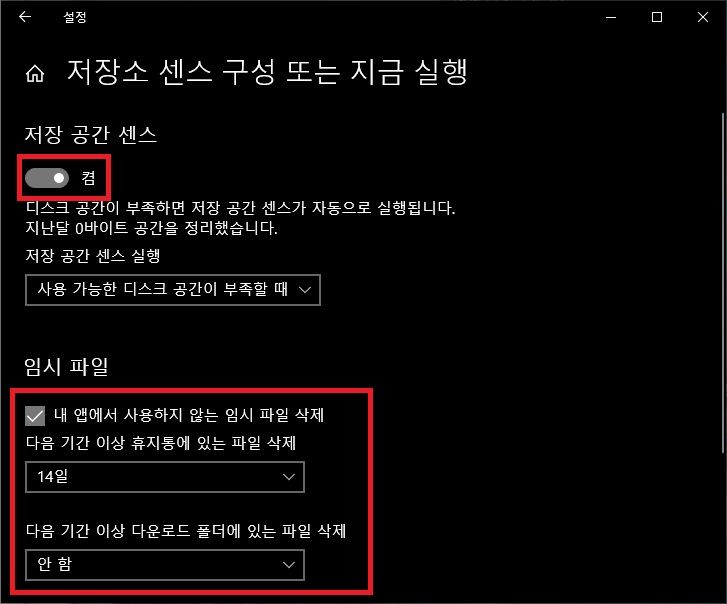
그 외
휴지통을 매번 비우기 귀찮다면 자동으로 비우기 설정을 하면 좋은데 자동 비우기가 아닌 휴지통에 이동 없이 바로 삭제하기를 원한다면 파일을 삭제할 때 키보드의 [Shift + Del]을 눌러 삭제하거나 휴지통 설정을 통해서 휴지통 이동 없이 파일이 바로 삭제되게 하면 된다.
다만 이렇게 설정을 하면 파일이 바로 삭제되어 실수로 잘못 삭제했을 때에 복구 방법이 거의 없다고 봐야 하기 때문에 되도록이면 휴지통을 이용하여 삭제 후 직접 비우거나 자동 비우기 설정을 하는 것이 좋지 않을까 한다.